PPT制作基础教程及实用技巧
PPT制作技巧讲义

2020/6/5
23
Copyright © 2008 by 系 統 規 劃 課
4、背景設計
執行格式菜單中的“投影片版面配置命令” 執行右鍵“背景”命令或者格式菜單中的“背景”命令
2、版面配置 執行工具欄菜單“格式”中的“投影片版面配置”命令 Ctrl+F1或者F1快捷打開工作窗格點擊向下的小三角 ,如下圖
所示
文字配置 物件配置 文字與物件配置 其他版面配置
2020/6/5
22
பைடு நூலகம்
Copyright © 2008 by 系 統 規 劃 課
3、使用幻灯片搜索器复制其他演示文稿中的幻灯片
50
第四季
0
2020/6/5
10
第三季
50
40
30
20
10
第一季
第二季
第三季
0 第四季
東部
北部
中部
第二季
東部 中部 北部
餅圖
第一季 第二季 第三季 第四季
Copyright © 2008 by 系 統 規 劃 課
2.8 善用不同形式的圖表
直條圖 折線圖 區域圖 雷達圖 泡炮圖 圓柱圖 XY散布圖
橫條圖 圓形圖 環圈圖 曲面圖 股票圖 圓錐圖
金字塔圖
2020/6/5
11
Copyright © 2008 by 系 統 規 劃 課
➢課件打包
1、在PowerPoint中,打开准备打包的课件,然后单击“文件”菜单中的 “封裝成光碟"命令,出现"打包"向导对话框,如图所示。
PPT基础教程培训课件

常见PPT类型
01
商务汇报PPT
商务汇报PPT通常以简洁、专业 为主,强调数据的展示和逻辑的 清晰。它常用于公司会议、投资 路演等场合,目的是向听众传达 项目进展、业绩成果或商业计划 。
02
教学课件PPT
教学课件PPT注重内容的系统性 和条理性,适用于课堂教学、培 训讲解等教育场景。通过图文并 茂的方式帮助学生或听众理解和 吸收知识。
色彩与字体的应用
在幻灯片设计中,色彩搭配和字体选择是构 建视觉吸引力的关键,恰当的色彩对比和字
体风格可以增强信息的表达力和记忆点。
01
02
版式设计的重要性
版式设计不仅影响幻灯片的美观程度,也关 系到信息的易读性和逻辑性,良好的版式设 计能够引导观众的注意力,突出重点内容。Βιβλιοθήκη 03色彩搭配与字体选择
01
03
色彩与字体的和谐搭 配 色彩与字体的搭配是PPT设计
中的重要环节。合理的搭配能 够让幻灯片看起来协调统一, 而不当的搭配则可能导致视觉 疲劳或信息混乱。掌握色彩与 字体的和谐原则,对于提升 PPT的整体美观度至关重要。
02
幻灯片窗格详解
幻灯片窗格位于界面的中心位 置,展示了当前演示文稿的所 有幻灯片缩略图,用户可以在 这里快速浏览、选择和组织幻 灯片的顺序,是进行内容结构 调整的重要区域。
03
备注栏的作用
备注栏通常位于界面的下方, 为用户提供了添加演讲者备注 的空间,这些备注在演示过程 中不会显示给观众,但对于演 讲者来说,它们是提供额外信 息和提示的有效途径。
03
宣传推广PPT
宣传推广PPT侧重于视觉效果和 创意设计,多用于产品发布、活 动宣传等场合。旨在吸引观众的 注意力,传递品牌信息,激发兴 趣和购买欲望。
ppt幻灯片制作教程——图解基础篇

ppt幻灯片制作一、初识ppt界面窗口启动PowerPoint,点开始-所有程序-Microsoft Office-Microsoft Office PowerPoint 2003,就可以打开一个窗口;窗口分成三栏,中间宽大的是工作区,左边是幻灯片的序号,右边是任务属性窗格,幻灯片主要在中间的工作区中进行;1、空白幻灯片1)在工作区中间有两个虚线框,里面写着“单击此处...”,这个就是文本框,文本框是用来输入文字的;2)把鼠标移到第一个文本框的虚线上,这是鼠标指针变成一个花的形状,点一下左键选中文本框;选中以后,文本框的边框加粗,变成粗虚线,然后按一下键盘上的删除键Delete,这样就删除了这个文本框;3)同样再选中下边的第二个文本框,按删除键删除它,这样就得到一张空白的幻灯片;2、插入文本框1)点菜单“插入-文本框-水平”命令,鼠标的指针变成一个竖线|;2)在工作区中拖动鼠标,画一个方框,松开鼠标,这时出现一个文本框,光标插入点在里头一闪一闪;3)选一个汉字输入法,输入“美丽的校园”4)拖动文本框的边框到中间位置,然后在空白处点一下鼠标左键,取消文本框的选择,边框消失;3、放映幻灯片1)在左边窗格的下边,有一排按钮,点右边的小酒杯按钮,就可以播放这一张幻灯片,可以看到在白色的幻灯片当中,有一行文字“美丽的校园”,后面我们会逐渐往里面添加其他对象;2)在空白处点一下鼠标左键,出来一个黑色屏幕,上面写着“放映结束,单击退出”,再点一下左键退出放映,回到工作区中;点菜单“文件-保存”命令,以“美丽”为文件名,保存文件到自己的文件夹;本节学习了幻灯片的基础知识和插入文本框的方法。
基础课练习这一课我们来做一些练习,巩固上一课所学的基础知识,每个文件都单独保存到自己的文件夹;做完一题保存后,点“文件-关闭”,然后再点“文件-新建”,然后在右边找到第一行“空白演示文稿”,点击即可;练习要求:删除自动添加的两个文本框,插入一个水平文本框,输入文字后把文本框拖到中间;1)插入一个文本框,输入自己的班级,以“班级”为文件名,保存到自己的文件夹;2)插入一个文本框,输入自己的学校,以“学校”为文件名,保存到自己的文件夹;3)插入一个文本框,输入三个你熟悉的花草的名称,以“花草”为文件名,保存到自己的文件夹;4)插入一个文本框,输入三个你熟悉的树木的名称,以“树木”为文件名,保存到自己的文件夹;5)插入一个文本框,输入三个你熟悉的城市的名称,以“城市”为文件名,保存到自己的文件夹;6)插入一个文本框,输入三个你熟悉的国家的名称,以“国家”为文件名,保存到自己的文件夹;7)插入一个文本框,输入三个你熟悉的体育项目,以“体育运动”为文件名,保存到自己的文件夹;8)插入一个文本框,输入三个你喜欢的电视剧名称,以“电视剧”为文件名,保存到自己的文件夹;9)插入一个文本框,输入三个你喜欢的歌曲的名称,以“歌曲”为文件名,保存到自己的文件夹;本节练习了插入文本框的基本方法。
一些常用零散PPT制作实用技巧大全000003)

制作自己的PPT模板今天学习了如何制作PPT幻灯模板,并自己做了一个风景模板,很有成就感:)现归纳学习体会如下:在PowerPoint的“幻灯片设计”中有很多模版可供大家选择使用,而且使用起来非常方便,只需点击一下该模版就行了,若教师需要长期使用一个模版做为自己的PPT文档的专用模版,用模版文件当然是最方便的了,在为自己的PPT文档选择了一个漂亮且适合自己内容的模版,可以为该文档增色不少。
可有时微软提供的那些模版并不能满足自己的需要,当看到自己亲手在PS里制作的一张漂亮的图片时,心里特别想将它做成模版文件以备日后随时调用。
另外,特别是在需要将自己学校以及学科的标识、代表性建筑、经典课题图片等加入到母版文件里并在以后长期使用时,能制作成模版文档保存起来当然是最好的方法了。
1、首先准备好两张要做成模版的图片,打开PowerPoint并新建一个空白的PPT文档;2、视图→母版→幻灯片母版,进入母版编辑状态。
点击绘图工具栏上的“插入图片”按钮(或按“插入→图片→来自文件”),选中要做为正文模版的图片;3、在图片上点击鼠标右键,叠放次序→置于底层,使图片不能影响对母版排版的编辑。
;4、在“幻灯片母版视图”工具栏上,点击“插入新标题母版”;5、选中新生成的标题母版中的图片,DEL删除它。
6、重复上面插入图片的操作,即:点击绘图工具栏上的“插入图片”按钮(或按“插入→图片→来自文件”),(插入另一张图片);7、现在我们已经制作好了我们需要的模版文档,退出母版视图后,接下来就是保存了。
文件→保存,打开“另存为”对话框,在“保存类型”中选择“演示文稿设计模版”;8、此时程序将打开默认的文件保存位置,如下图的位置。
不用更改它,在“文件名”中输入一个便于你自己记忆的名字,确定保存下来。
9、现在关闭此PPT文档。
再新建一个空白文档,看看你的“幻灯片设计”里,刚刚做好的模版文档是不是已经出现在那儿啦,这样就可以在任何时候方便的使用具有自己特色的模版了,是不是很炫呢。
ppt制作常用技巧大全

ppt制作常用技能大全ppt制作常用技能大全有哪些你知道吗?如果有清楚的排版思路和技能,快速高效的制作出PPT,可以让你省去很多的时间。
一起来看看ppt制作常用技能大全,欢迎查阅!PPT的一些制作技能1.两幅图片同时动作PowerPoint的动画成效比较多,但图片只能一幅一幅地动作。
如果你有两幅图片要一左一右或一上一下地向中间同时动作,可就麻烦了。
其实办法还是有的,先安置好两幅图片的位置,选中它们,将之组合起来,成为一张图片。
接下来将之动画成效设置为左右向中间收缩,现在请看一看,是不是两幅图片同时动作了?2. 转动文本框的制作右击工具栏打开控件工具箱 ,再点击文本框,而后从属性里面把转动条打开,在TEXT里面输入文本框的内容.(完成)还可以通过其他控件中的SHOCKWAVE FLASH OBJECT 实现PPT中加入FLASH。
3. 轻松隐藏部分幻灯片对于制作好的powerpoint幻灯片,如果你期望其中的部分幻灯片在放映时不显示出来,我们可以将它隐藏。
方法是:在普通视图下,在左侧的窗口中,按 Ctrl,分别点击要隐藏的幻灯片,点击鼠标右键弹出菜单选“隐藏幻灯片”。
如果想取消隐藏,只要选中相应的幻灯片,再进行一次上面的操作即可。
4.在PPT演示文稿内复制幻灯片要复制演示文稿中的幻灯片,请先在普通视图的“大纲”或“幻灯片”选项中,挑选要复制的幻灯片。
如果期望按顺序选取多张幻灯片,请在单击时按Shift 键;若不按顺序选取幻灯片,请在单击时按Ctrl键。
然后在“插入”菜单上,单击“幻灯片副本”,或者直接按下“Ctrl shift D”组合键,则选中的幻灯片将直接以插入方式复制到选定的幻灯片之后。
5. Powerpoint自动黑屏在用Powerpoint展现课件的时候,有时需要学生自己看书讨论,这时为了不屏幕上的图片影响学生的学习注意力可以按一下“B”键,此时屏幕黑屏。
学生自学完成后再接一下“B”键即可复原正常。
ppt制作入门(图文并茂)
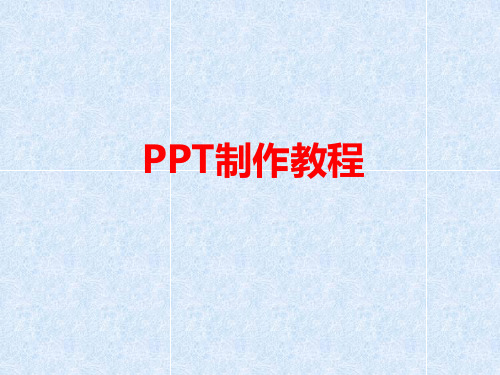
元素
3
应用
文字要少
案例: PPT信息量太大怎么办? 浅谈日常熔化操作中容易被忽视的几点重要事项
以下是笔者就熔化操作搞好“四小稳”过程中,有几点容易被忽视的事项,重点谈谈 个人的做法和感受,不妥之处,敬请指正。 一、投料机簸箕高度 投料机投入使用后,一般不要经常调整,熔化工尤其是新手,对投料簸箕高度千万不 可随意调整。这是因为投料簸箕高度调整后,改变的不仅是料层厚度,同时也将直接改变 投料机对配合料料堆的推力,从而打破了窑内业已形成的成型回流与投料回流之间的对流 平衡,使热点处中性区以下长期沉积下来的锆质耐火材料卷入成型流。同时,投料簸箕高 度改变后,窑内对流平衡一旦打破,重新建立一个新的液流平衡往往需要好几天时间。 二、窑压 窑压稳定属于“四小稳”内容之一,但在日常生产中,我们容易过分地相信仪表显示, 而实际上,窑压已经发生了变化。所以,一名有经验的熔化管理人员,除了安排定期校验 窑压测量仪表、吹扫取压管外,还应经常用木条检查投料口、后山墙等熔窑各个部位的窑 压情况,确保窑内真正微正压。 三、支烟道闸板开度 熔窑投产后,支烟道闸板开度一般不作调整,但在窑炉后期,根据支烟道堵塞情况可 作微调,但务必实施小幅多步微调。因为支烟道开度变化,将直接导致窑内热量的再分配。 四、热点处池底的对称性 热点处左、右两侧池底温度直接受熔窑内泡界线位置影响,如窑内泡界线很活或长期 走偏,相应两侧池底温度的势必波动或极不对称,如积累到一定程度,熔化控制难度会越 来越大,玻璃板面质量(尤其是微气泡)会因此而受到影响。一般情况下,两侧池底温度 总有一定差值,但偏差很小,如2-3摄氏度。如果超出很多,我们就应该引起重视,如检查 两侧化料情况、两侧火焰燃烧是否对称、料层厚度是否均匀、甚至在冬天熔窑两侧门窗是 否关好,找出原因,采取纠正措施。
ppt制作教程步骤
ppt制作教程步骤PPT (PowerPoint) 是一种常用的演示工具,它可以帮助我们将信息以图形和文本的形式展示出来,使观众更易于理解和记忆。
以下是一个简单的PPT制作教程,包含基本的步骤和技巧。
第一步:确定目标和主题在开始制作PPT之前,我们需要明确演示的目标和主题。
是要教授某种技巧、介绍某种产品、讲解某个议题等。
明确目标和主题有助于我们更好地组织内容和选择合适的素材。
第二步:搜集信息和素材在确定了目标和主题后,我们需要收集相关的信息和素材。
可以通过阅读书籍、浏览网页、观看视频等方式收集大量的信息和素材。
这些信息和素材可以是文字、图片、图表、视频等形式。
第三步:组织内容架构一份好的PPT需要有清晰的结构和逻辑。
在这一步,我们需要将收集到的信息和素材按照逻辑顺序进行组织,确保每个内容块之间有逻辑的连接。
可以使用大纲和思维导图等工具来帮助我们组织内容架构。
第四步:设计幻灯片布局PPT的布局对于演示效果非常重要。
在设计幻灯片布局时,我们可以选择使用统一的模板来保持整体风格的一致性。
同时,注意布局的简洁明了,避免内容过于拥挤。
可以使用分栏、标签、图表和图片等元素来提升幻灯片的视觉效果。
第五步:添加内容和编辑文本在每一页幻灯片上,我们需要添加相应的内容和编辑文本。
一般建议每一页的内容不宜太多,每个段落的长度控制在3至5句话为宜。
为了突出重点,可以使用醒目的标题、粗体、彩色字体等方式。
第六步:插入多媒体和动画效果为了增强演示的吸引力,我们可以插入多媒体和添加动画效果。
可以在幻灯片中插入图片、视频、音频等多媒体文件,使演示更加生动。
同时,适当添加动画效果可以增加视觉冲击力,但要注意不要过度使用,以免影响信息的传达。
第七步:调整幻灯片顺序和动画设置在完成所有幻灯片的制作后,我们还需要对幻灯片顺序和动画设置进行调整。
可以通过拖动幻灯片的位置来调整顺序,通过添加或删除动画来调整动画效果。
要注意保持演示的连贯性和流畅性。
从零开始PPT初学者制作教程
从零开始PPT初学者制作教程在现代职场或学术环境中,PowerPoint(PPT)已经成为了常用的演示工具。
对初学者来说,从零开始制作一份精彩的PPT,听上去可能有些陌生,但其实只需掌握一些基本技巧与原则,就能轻松上手。
确定主题与结构在制作PPT之前,首先需要明确演示的主题。
这可以是产品介绍、项目汇报、学术研究等。
明确主题后,构建清晰的结构也至关重要。
这通常包括以下几个部分:引言:简单介绍演示的目的或背景。
正文:这是信息传达的主要部分,可以分为几个小节,每个小节聚焦一个关键点。
结尾:总结核心观点,或者提出未来展望。
每个部分都要有逻辑关系,确保观众能够顺利跟上你的思路。
选取合适的模板PowerPoint提供了许多模板,适合不同类型的演示。
在选择模板时,要考虑整体的风格是否与主题相匹配。
模板的颜色、字体和布局都能影响观众的视觉体验。
通常简洁而专业的设计更容易吸引注意力。
制作内容接下来是撰写PPT的内容。
在这一阶段,注意以下几点:文字简洁:每个幻灯片的文字应该简短明了,避免长段落。
使用要点列出信息,可以使内容更具可读性。
视觉元素:适当插入图片、图表或视频,能够帮助说明内容。
视觉元素不仅能增加趣味性,还能帮助观众更好地理解数据或概念。
适度动画:PowerPoint中有各种动画效果,可以用来增强演示的趣味性。
不过,动画量不要过多,过于花哨会分散观众的注意力。
配色与排版选择合适的颜色搭配和排版将提升PPT的专业感。
一般来说,背景与文字的对比度应明显,以保证可读性。
常用的配色方案是选用一到两种主色,搭配一两种辅助色,保持视觉的一致性。
排版方面,要确保每张幻灯片的布局整齐划一。
标题与正文的字体应有所区别,大小和间距要适中,避免杂乱无章。
留白也是重要的设计元素,它能够使内容更加突出。
增强互动性如果演示对象是一个活跃的观众群体,可以通过提问、互动游戏等方式提高参与度。
举例来说,插入一些选择题或者简短的调查,可以有效促使观众的反馈,使整个演示更加生动。
手把手教你制作精美课件PPT(超详细)
1
3
适度使用转场效果
2
选择合适的过渡效果
使用适量的转场效果,以避免转场效
根据课件的主题和内容,选择与之相
果过分炫目或分散观众的注意力。
符的过渡效果,如渐变、推进等。
确保过渡流畅
在设计幻灯片转场时,确保过渡效果的流畅性和连贯性,以提供更好的观看体验。
制作字幕动画
使用字幕动画可以增加课件的互动性和吸引力。以下是一些建议:
手把手教你制作精美课件
PPT(超详细)
在本课程中,我将教您如何制作出精美且令人愉悦的课件PPT。通过使用各种
布局和视觉元素,您将能够制作出令人印象深刻的演示文稿。接下来,让我
们一起开始吧!
准备工作
在开始制作课件之前,您需要做好以下准备工作:
1
明确目标
2
收集资料和资源
3
制定时间表
了解课件的目标和受众,
插入图片与视频
插入图片和视频可以帮助您更好地展示和解释内容。以下是一些技巧:
选择高质量的图片
使用视频进行演示
选择清晰、美观的图片,以增加课件的视
对于需要演示操作或讲解步骤的内容,可
觉效果。
以使用视频来更好地展示。
添加适当的图注
在插入图片时,添加适当的图注可以帮助观众更好地理解图片所代表的含义。
制作动态图表
美观。
选择合适的模板
选用适合主题的PPT模板可以让您的课件更加专业和有吸引力。以下是一些选择模板的建议:
专业模板
创意模板
教育模板
如果您的课件需要展示专业知识
如果您的课件强调创新和创造力,
如果您的课件是为教育目的而制
或业务报告,选择一款专业模板
可以考虑选择一款创意模板。
使用PPT制作课件的实用技巧
使用PPT制作课件的实用技巧!大多数教师还是比较喜欢用Powerpoint来制作一些课件,Powerpoint 的使用率还是很高的,这是因为对于大多数教师制作自用教学软件来说,对软件的要求一方面是无需特别安装,几乎所有计算机里都有;另一方面,更重要的是,简单易学,方便实用,而且的确效果不错。
就一般而言,PowerP oint的功能虽然不及Flash、Authorware强大,但用在日常辅助教学中应该说还是游刃有余、应付自如的。
在课件实际制作过程之中,我们常常要选用和配制一些影片、图片、动画、声音等素材,而怎样灵活自如地用好这些素材,就成为提高PowerPoin t课件制作质量关键所在。
在用PowerPoint制作课件的过程中,本人逐渐积累了一些使用技巧,现在简要加以说明,同大家进行交流。
1.文字超级链接的设置利用文字的超级链接设置,可以建立漂亮的目录。
设置超级链接时,建议不要设置字体的动作,而要设置字所在的边框的动作。
这样既可以避免使字带有下画线,又可以使字色不受母板影响。
具体操作为选中字框,单击右键,选取"动作设置"项,链接到所要跳转的页面。
2.文字的出现与课堂讲演同步为使文字与旁白一起出现,可以采用"自定义动作"中按字母形式的向右擦除。
但若是一大段文字,字的出现速度还是太快。
这时可将这一段文字分成一行一行的文字块,甚至是几个字一个字块,再分别按顺序设置每个字块中字的动画形式为按字母向右擦除,并在时间项中设置与前一动作间隔一秒到三秒,就可使文字的出现速度和旁白一致了。
3.解决课件中的菜单问题为了让课件的界面不是那么单调,我们有时在PowerPoint中设置超链接来打造菜单,可是很多老师制作的菜单都会遇到以下的问题:老师们制作的菜单在幻灯片播放过程中,如果点击相应链接可以实现菜单功能。
但如果无意中点击链接以外的区域时,PowerPoint会自动播放下一张幻灯片,使得精心设计的菜单形同虚设。
- 1、下载文档前请自行甄别文档内容的完整性,平台不提供额外的编辑、内容补充、找答案等附加服务。
- 2、"仅部分预览"的文档,不可在线预览部分如存在完整性等问题,可反馈申请退款(可完整预览的文档不适用该条件!)。
- 3、如文档侵犯您的权益,请联系客服反馈,我们会尽快为您处理(人工客服工作时间:9:00-18:30)。
-
.
- .word.zl.
Power point教程1:界面与流程
[编者] PowerPoint是微软公司推出的Microsoft Office2002办公套件中的一个组件,专门用于
制作演示文稿〔俗称幻灯片〕。广泛运用于各种会议、产品演示、学校教学。本系列文章以
PowerPoint2002为例,向大家全面介绍一下演示文稿的制作过程。
本文主要介绍PowerPoint2002的软件界面、普通演示文稿的制作流程,并通过一个实例
制作过程帮助大家快速上手做出自己的演示文稿。
一、熟悉PowerPoint2002的工作界面
要想用PowerPoint2002制作出好的演示文稿,我们先要熟悉它的工作界面。
启动PowerPoint2002,一个同Word2002很接近的窗口就呈现在你的面前了〔如图A〕。
-
.
- .word.zl.
①标题栏:显示出软件的名称〔Microsoft PowerPoint〕和当前文档的名称〔演示文稿1〕;
在其右侧是常见的“最小化、最大化/复原、关闭〞按钮。
②菜单栏:通过展开其中的每一条菜单,选择相应的命令项,完成演示文稿的所有编辑
操作。其右侧也有“最小化、最大化/复原、关闭〞三个按钮,不过它们是用来控制当前文档
的。
③“常用〞工具条:将一些最为常用的命令按钮,集中在本工具条上,方便调用。
④“格式〞工具条:将用来设置演示文稿中相应对象格式的常用命令按钮集中于此,方便调
用。
⑤“任务窗格〞:这是PowerPoint2002新增的一个功能,利用这个窗口,可以完成编辑“演
示文稿〞一些主要工作任务。
⑥工作区:编辑幻灯片的工作区,制作出一图文并茂的幻灯片,就在这里向你展示。
⑦备注区:用来编辑幻灯片的一些“备注〞文本。
⑧大纲区:在本区中,通过“大纲视图〞或“幻灯片视图〞可以快速查看整个演示文稿中的
任意一幻灯片。
-
.
- .word.zl.
⑨“绘图〞工具栏:可以利用上面相应按钮,在幻灯片中快速绘制出相应的图形。
⑩状态栏:在此处显示出当前文档相应的某些状态要素。
[注意]展开“视图→工具栏〞下面的级联菜单〔如图B〕,选定相应选项,即可为在相应的选
项前面添加或去除“∨〞号,从而让相应的工具条显示在PowerPoint2002窗口中,方便随机
调用其中的命令按钮。
二、演示文稿的制作过程
演示文稿的制作,一般要经历下面几个步骤:
1、准备素材:主要是准备演示文稿中所需要的一些图片、声音、动画等文件。
2、确定方案:对演示文稿的整个构架作一个设计。
3、初步制作:将文本、图片等对象输入或插入到相应的幻灯片中。
4、装饰处理:设置幻灯片中的相关对象的要素〔包括字体、大小、动画等〕,对幻灯片
进展装饰处理。
-
.
- .word.zl.
5、预演播放:设置播放过程中的一些要素,然后播放查看效果,满意后正式输出播放。
三、制作第一份演示文稿
一份演示文稿通常由一“标题〞幻灯片和假设干“普通〞幻灯片组成。
启动PowerPoint2002,执行“文件→保存〞命令,翻开“另存为〞对话框〔如图C〕,选
定“保存位置〞〔①〕,为演示文稿取一个便于理解的名称〔如“第一份演示文稿〞②〕,
然后按下“保存〞〔③〕按钮,将文档保存起来。
[注意]为了防止或减少因特殊情况〔死机、停电等〕造成编辑工作损失,我建议大家在动
手编辑文档前,先将这个空白文档保存起来。
[小技巧]①以后在编辑过程中,通过按“Ctrs+S〞快捷组合键,随时保存编辑成果。②在“另
存为〞对话框中,按右上方的“工具〞按钮,在随后弹出的下拉列表中,选择“平安选项〞,
翻开“平安选项〞对话框〔如图D〕,在“翻开权限密码〞或“修改权限密码〞中输入密码,
确定返回,再保存文档,即可对演示文稿进展加密。
-
.
- .word.zl.
[注意]设置了“翻开权限密码〞,以后需要翻开相应的演示文稿时,需要输入正确的密码;
设置好“修改权限密码〞,相应的演示文稿可以翻开浏览或演示,但是,不能对其进展修改。
两种密码可以设置为一样,也可以设置为不一样。
1、标题幻灯片的制作
①启动PowerPoint2002以后,系统会自动为空白演示文稿新建一“标题〞幻灯片〔参见图A〕。
②在工作区中,点击“单击此处添加标题〞文字,输入标题字符〔如“走进PowerPoint2002〞
等〕,并选中输入的字符,利用“格式〞工具栏上的“字体〞、“字号〞、“字体颜色〞按
钮,设置好标题的相关要素。
③再点击“单击此处添加副标题〞文字,输入副标题字符〔如“第一份演示文稿〞等〕,仿
照上面的方法设置好副标题的相关要素。
④标题幻灯片制作制作完成〔效果如图E〕。
-
.
- .word.zl.
[注意]在标题幻灯片中,不输入“副标题〞字符,并不影响标题幻灯片的演示效果。
[小技巧]以后如果在演示文稿中还需要一标题幻灯片,可以这样添加:执行“插入→新幻灯片〞
命令〔或直接按“Ctrl+M〞快捷组合键〕新建一个普通幻灯片,此时“任务窗格〞智能化地
切换到“幻灯片版式〞任务窗格中〔如图F〕,在“文字版式〞下面选择一种标题样式即可。
2、普通幻灯片的制作
①新建一幻灯片,在幻灯片版式〞任务窗格中的“容版式〞下面选择一种幻灯片样式〔我们
这里选择“空白〞样式吧〕。
[小技巧]将光标定在左侧“大纲区〞中,切换到“幻灯片〞标签下,然后按一下“Enter〞键,
即可快速新建一幻灯片。
②将文本添加到幻灯片中:
输入文本:执行“插入→文本框→水平〔垂直〕〞命令,此时鼠标变成“细十字〞线状,
按住左键在“工作区〞中拖拉一下,即可插入一个文本框,然后将文本输入到相应的文本框
中。
设置要素:仿照上面的操作,设置好文本框中文本的“字体〞、“字号〞、“字体颜色〞
等要素。
调整大小:将鼠标移至文本框的四角或四边“控制点〔图G中的空心圆圈〕〞处,成双
向拖拉箭头时〔参见图G〕,按住左键拖拉,即可调整文本框的大小。
-
.
- .word.zl.
移动定位:将鼠标移至文本框边缘处成“梅花〞状时〔参见图G〕,点击一下,选中
文本框,然后按住左键拖拉,将其定位到幻灯片适宜位置上即可。
旋转文本框:选中文本框,然后将鼠标移至上端控制点〔图G中的蓝色实心圆点〕,此
时控制点周围出现一个圆弧状箭头〔参见图G〕,按住左键挪动鼠标,即可对文本框进展旋
转操作。
[小技巧]①在按住Alt键同时,用鼠标拖拉文本框,或者,在按住Ctrl键的同时,按动光标键,
均可以实现对文本框的微量移动,到达准确定位的目的。②将光标定在左侧“大纲区〞中,
切换到“大纲〞标签下,然后直接输入文本,那么输入的文本会自动显示在幻灯片中〔如图
H〕。
③将图片插入到幻灯片中:将光标定在“工作区〞,执行“插入→图片→来自文件〞命令,
翻开“插入图片〞对话框〔如图I〕,
-
.
- .word.zl.
定位到图片所在的文件夹〔①〕,选中需要的图片〔②〕,按下“插入〞按钮〔③〕,
即可将图片插入到幻灯片中〔如图J〕。
[注意]调整图片的大小、移动、定位和旋转图片的操作方法,同操作文本框十分相似。
仿照上面的操作,完成后续幻灯片的制作,然后保存,你的第一份演示文稿就制作完成
了。怎么样?是不是很简单?!赶紧动手操练操练吧。
下次我们接着介绍PowerPoint中配色方案、模板、母板等的使用和修改,让你把自己的
幻灯片做得更漂亮。
